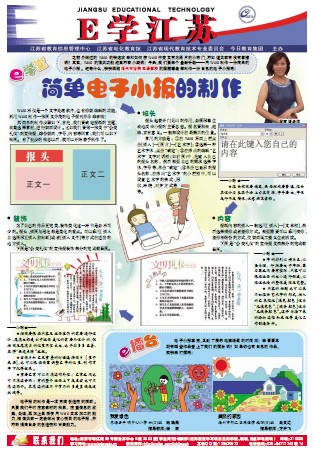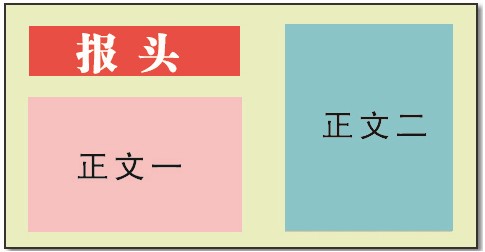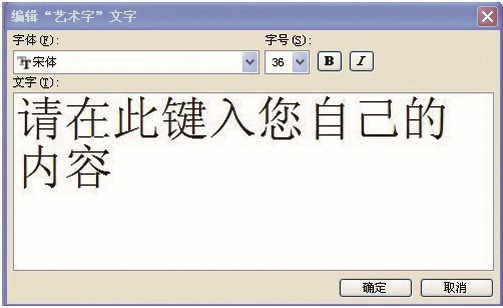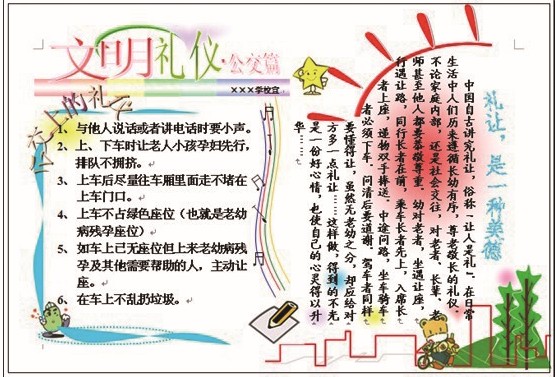之前介绍过的Word的快速攻略和如何在Word中变文字为图片的小窍门,不知道大家有没有掌握呢?其实, Word的强大功能还真不容小觑呢!今天,我们要来个全新升级——用Word制作一份简单的电子小报。还等什么,快快跟随扬州市世明双语学校的段丽媛老师制作一份自己的电子小报吧!
简单电子小报的制作
Word不仅是一个文字处理软件,也有排版编辑的功能,利用Word制作一张图文并茂的电子报刊并非难事哦!
其简单的制作步骤如下:首先,我们要确定报纸的主题,收集选择素材,进行版面设计。比如我们要做一张关于“公交礼仪”的宣传报,综合版面、字号、内容等因素,我们可以如下构图。有了初步的构思以后,就可以开始着手制作了。
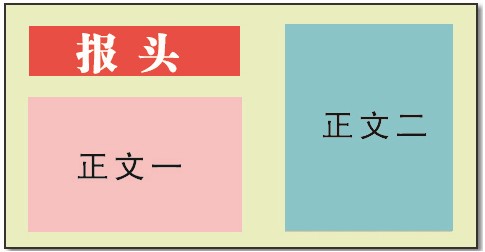
* 报头
报头起着开门见山的作用,必须形象生动地反映小报的主要思想。报名要积极、健康、富有意义。一般都设计在最醒目的位置。
常用的方法是:①在Word界面上栏点击【插入】→【图片】→【艺术字】;②选择一种艺术字体,点击“确定”;③在弹出的编辑“艺术字”文字对话框(如右图)中,先输入自己的报头名称,然后根据自己的需求选择字体、字号等,单击“确定”;④单击已显示的报头名称,在弹出“艺术字”的小栏框中,可以设置艺术字的格式、形状、环绕、对齐方式等等。
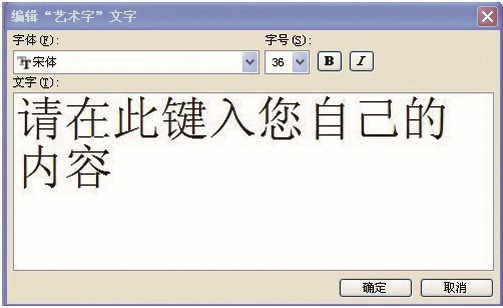
——小贴士——
★报头构图要稳定,画面结构要紧凑,报头在设计与表现手法上力求简练,字号要大,字体或行书或楷体,注意端庄素雅。
* 内容
报纸内容的插入一般选用【插入】→【文本框】,然后选择横排或者竖排方式。根据需要可以采用横排、竖排相结合的方式,使版面既工整又生动活泼。
下图是 “公交礼仪”的宣传报文档部分的完成效果图。
——小贴士——
★字的排列以横为主,以竖为辅,行距要大于字距,篇与篇之间要有空隙,内容可以根据版面的大小进行删减,以保证板块的整体美观及完整。
★内容的标题也可以采用如报头艺术字的形式,插入的文本框把【填充颜色】设为“无填充色”,【线条颜色】设为“无线条颜色”。这样为接下来的添加边框和底纹等美化工作创造条件。
* 装饰
为了自己的作品更完美,装饰美化这一环节是必不可少的。报头、插图与尾花都是美化的重点。可以采用【插入自选图形】【插入剪贴画】或者【插入文件】等方式在适当的地方插入。
下图是“公交礼仪”的宣传报装饰部分的完成效果图。
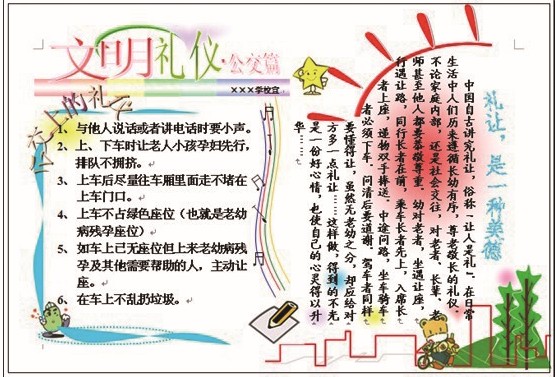
——小贴士——
★插图要根据内容及版面装饰的需要进行设计,尾花大都是出于版面美化的需要而设计的,但插图及尾花占的位置不宜太大,也并非多多益善,应得“画龙点睛”之效。
★当图片和文本重叠的时候选择图片【置于底层】,也可以根据图案调整文字的位置,制作首字下沉等效果。
★重要文章可以用花边作外框;文章之间也可用花边分隔;有的整个版面上下或左右也可用花边隔开。在花边的运用中常用的多是直线或波状线等。
电子报的制作是一项充满创造性的活动。只要我们平时注意素材的积累,注重信息的收集、处理,再加上灵活使用Word文本加工的能力,相信大家一定会做出赏心悦目的电子报,并不断提高自身的创造性和审美能力。